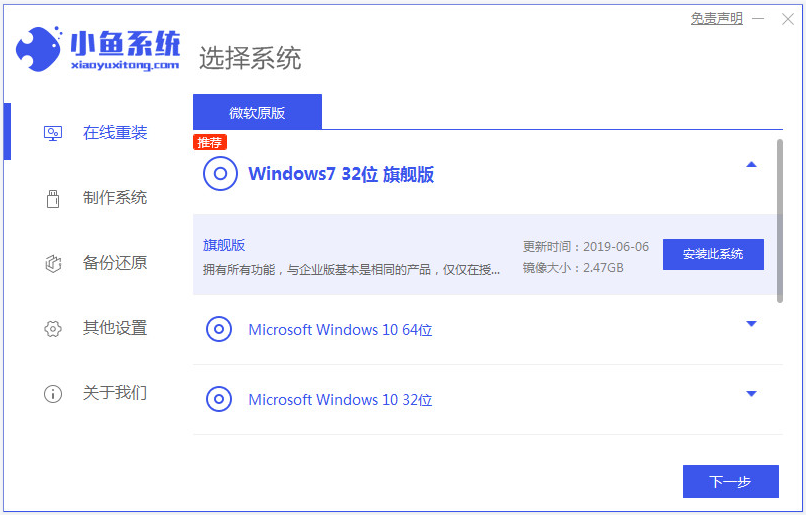
现在越来越多的人喜欢自己动手重装系统,但对部分手残党而言,这并不是一件容易的事。那我们要怎么才能学会自己重装系统win7呢,下面我们来看看自己重装系统的教程吧。
我们可以借助工具快速自己一键重装win7系统,具体的步骤如下:
1、我们可以先下载安装好小鱼一键重装系统工具打开,然后关闭电脑的杀毒软件,备份好系统盘c盘重要资料,接着就可以选择win7系统点击安装此系统。
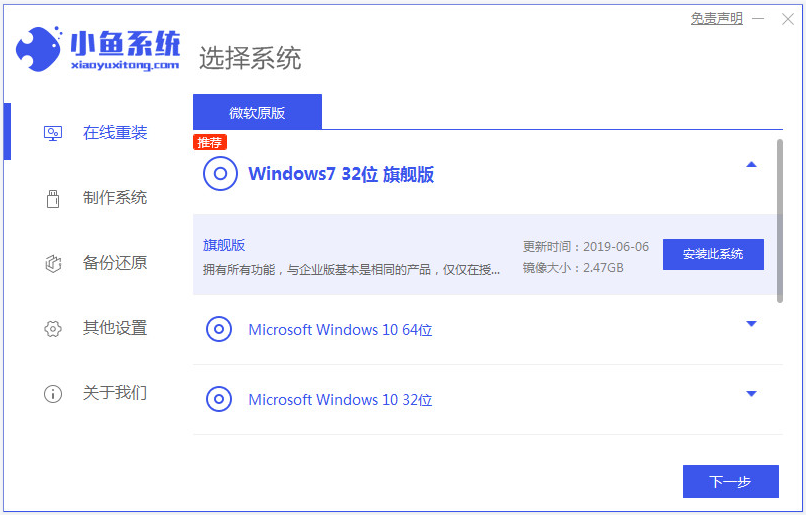
2、来到选择软件界面,可以自由选择需要的软件,不需要就直接点击下一步。

3、等待软件自动下载win7系统镜像资料和驱动等。

4、当提示环境部署完成后,选择立即重启电脑。

5、接着选择第二项进入到xiaoyu-pe系统。
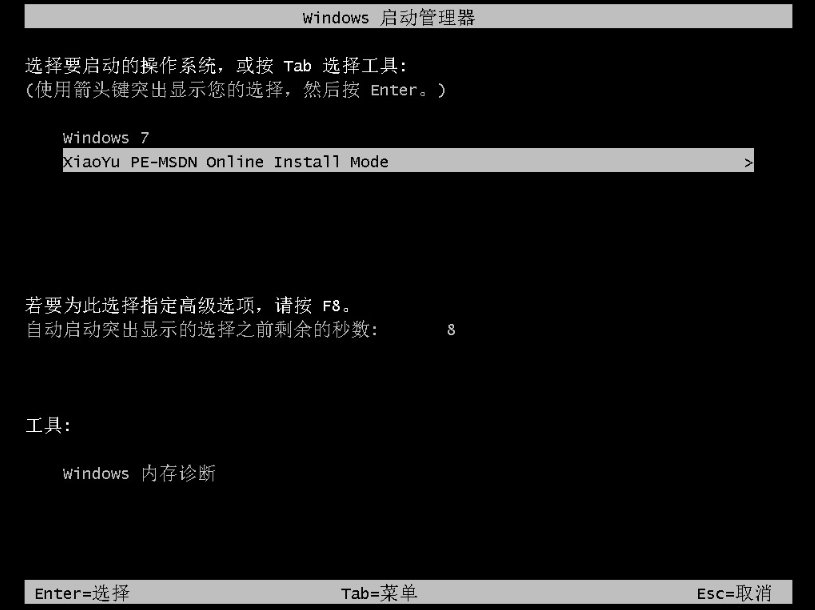
6、在pe系统内,软件自动开始安装win7系统,耐心等待。

7、当提示win7安装完成后重启电脑,直到进入win7系统桌面即表示安装成功。

以上便是自己重装系统win7的教程,有需要的小伙伴可以参照教程操作哦。





